Finestra di dialogo Istruzioni per l'uso della finestra del progetto

La maggior parte del lavoro viene eseguita nella finestra del progetto, che consente di trascinare e rilasciare oggetti Utente e Gruppo NT in container NDS nonché cartelle e volumi NT in qualsiasi cartella o volume dell'albero NDS di destinazione.
Nella finestra del progetto è possibile creare scenari di migrazione differenti prima di eseguire realmente la migrazione, senza apportare alcuna modifica al dominio NT o all'albero NDS di destinazione. Poiché tutte le operazioni di pianificazione nella finestra del progetto vengono eseguite off-line, gli oggetti spostati e creati nella finestra del progetto vengono effettivamente spostati o creati solo dopo l'avvio della migrazione.
SUGGERIMENTO: Per informazioni sulle cartelle NT condivise il cui nome termina con il segno del dollaro ($), fare clic in un punto qualsiasi del desktop di Windows, premere F1, fare clic sulla scheda Trova, quindi immettere shares nel campo di testo.
La finestra del progetto e la finestra di dialogo Istruzioni per l'uso della finestra del progetto vengono visualizzate non appena viene creato il progetto di migrazione.
Nella seguente figura è riportato un esempio della finestra di dialogo Istruzioni per l'uso della finestra del progetto, che viene visualizzata in primo piano rispetto alla finestra del progetto.
Figura 4
Finestra di dialogo Istruzioni per l'uso della finestra del progetto
Le istruzioni riportate nella finestra di dialogo devono essere seguite per ciascun progetto di migrazione. Una volta compresi i task da eseguire, fare clic su Chiudi per accedere alla finestra del progetto e iniziare a definire il progetto di migrazione.
Di seguito vengono forniti alcuni suggerimenti per semplificare la creazione del progetto di migrazione e rendere più efficace l'uso della finestra del progetto.
Creazione di una nuova cartella o unità organizzativa NDS.Per creare una nuova unità organizzativa NDS, fare clic con il pulsante destro del mouse sull'unità organizzativa NDS o sulla cartella superiore, quindi scegliere Nuova unità organizzativa o Nuova cartella. Nella seguente figura è riportato un esempio di questo task nella finestra del progetto.
Figura 5
Clic con il pulsante destro del mouse su un'unità organizzativa nella finestra del progetto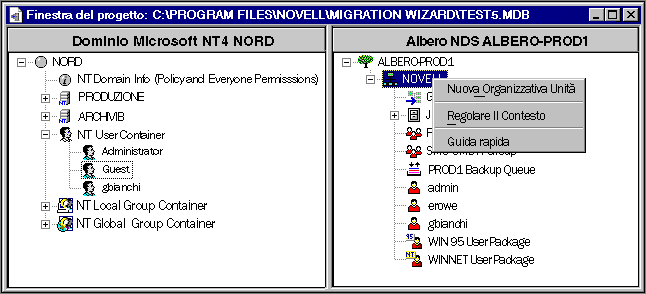
È possibile creare nuove unità organizzative NDS nell'albero NDS e quindi eseguire la migrazione delle informazioni NT in tali unità, in modo da ottimizzare la memorizzazione di queste informazioni all'interno dell'albero NDS. In alternativa, è possibile eseguire la migrazione delle informazioni NT in unità organizzative esistenti.
Se si aggiungono nuovi container o nomi all'albero di destinazione, è necessario rispettare le seguenti convenzioni di denominazione NDS:
Impostazione del contesto Per impostare il contesto, fare clic con il pulsante destro del mouse su un'unità organizzativa NDS, quindi scegliere Imposta contesto.
Mediante l'impostazione del contesto, è possibile specificare la parte dell'albero NDS da visualizzare nel riquadro destro della finestra del progetto. Questo risulta utile se si dispone di un albero NDS con numerosi oggetti.
L'impostazione del contesto in corrispondenza di un container specifico elimina la necessità di scorrere l'albero o comprimere oggetti nell'albero NDS. Una volta impostato il contesto, il container verrà visualizzato come primo oggetto nel riquadro destro della finestra del progetto.
Descrizione degli oggetti nella finestra del progetto Per visualizzare una breve descrizione della funzione assegnata a un'icona nella finestra del progetto, fare clic con il pulsante destro del mouse su un oggetto NDS, quindi scegliere Guida rapida.
Annullamento di un oggetto rilasciato Per riportare nella posizione originaria un oggetto NT rilasciato, fare clic con il pulsante destro del mouse sull'oggetto nel dominio NT o nell'albero NDS di destinazione, quindi scegliere Annulla oggetto rilasciato.
Nella seguente schermata è riportato un esempio di oggetto rilasciato nell'albero NDS, insieme al menu visualizzato quando si fa clic con il pulsante destro del mouse.
Figura 6
Clic con il pulsante destro del mouse nella finestra del progetto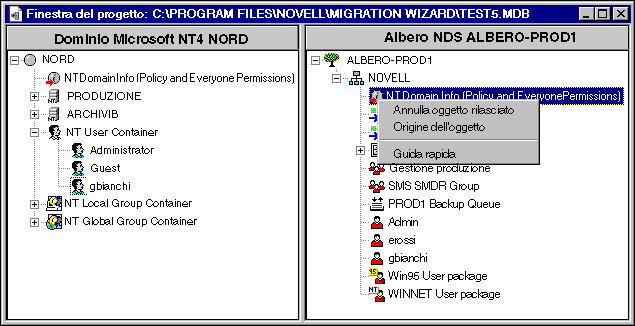
Individuazione dell'origine di un oggetto NT rilasciato Per individuare la posizione originaria nel dominio NT di un oggetto rilasciato, fare clic con il pulsante destro del mouse sull'oggetto, quindi scegliere Origine dell'oggetto. Quando vengono trascinati e rilasciati numerosi oggetti, questa funzione è utile per determinare la precedente posizione nel dominio NT di uno degli oggetti rilasciati.
Una volta che le cartelle, gli utenti e i gruppi NT sono stati rilasciati nell'albero NDS, prima di procedere con la migrazione dei dati NT eseguire la verifica del progetto di migrazione per risolvere i potenziali problemi.
Proseguire con la sezione successiva, "Verifica del progetto di migrazione".

